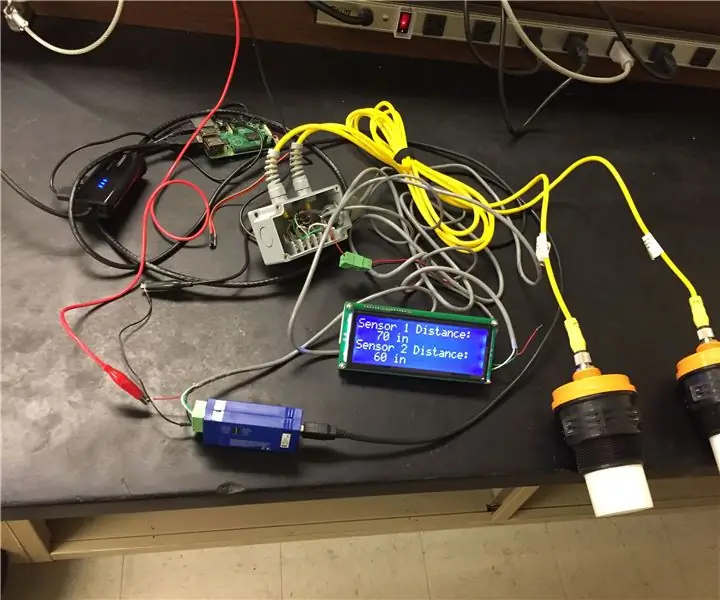
Obsah:
- Autor John Day [email protected].
- Public 2024-01-30 12:00.
- Naposledy zmenené 2025-01-23 15:06.

Toto senzorové sieťové zariadenie je schopné čítať a zapisovať z viacerých senzorov z webovej stránky. Údaje senzora sa prenášajú prostredníctvom komunikácie RS485 na malinový pi, kde sú údaje odoslané na webovú stránku pomocou php.
Krok 1: Hardvér



Zoznam potrebného hardvéru:
1. Raspberry Pi
2. Senzor alebo senzory, ktoré používajú komunikáciu RS485
3. Prevodník RS485 na USB
4. Napájanie senzorov
5. LCD displej, ktorý používa komunikáciu RS485
6. Kábel Ethernet alebo ho môžete jednoducho vysielať cez wifi
7. Konektor pre všetky zariadenia RS485 spolu s odporom 100 ohmov na pripojenie medzi dvoma dátovými vodičmi (zelený a biely vodič). Pokiaľ je to jednoduchšie, môžete použiť dosku na chlieb.
Krok 1: Pripojte komunikačné vodiče RS485 a vodiče GND zo senzorov a displeja k prevodníku RS485 na USB.
Krok 2: Pripojte kábel USB k prevodníku RS485 na USB a malinovému pi.
Krok 3: Pripojte napájanie k senzorom a displeju.
Krok 4: Pripojte ethernetový kábel k počítaču.
Krok 5: Pripojte napájací kábel k malinovému pi.
Krok 2: Nastavte Raspberry Pi
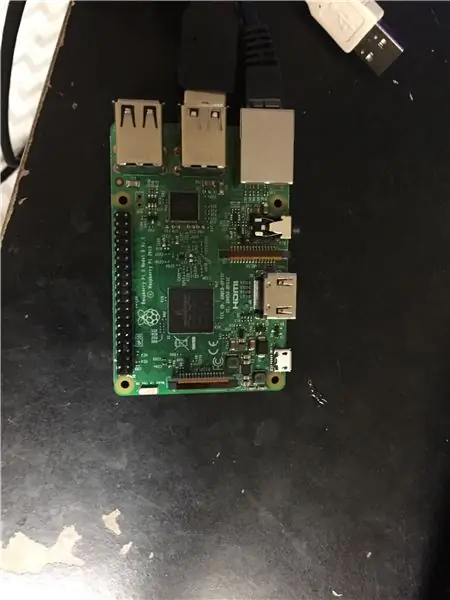
Základné nastavenie malinového pi nájdete na https://www.raspberrypi.org/help. Ďalej postupujte podľa pokynov na inštaláciu na webe Raspberry Pi a nainštalujte php a Apache kliknutím na tento web:
Krok 3: Webová stránka
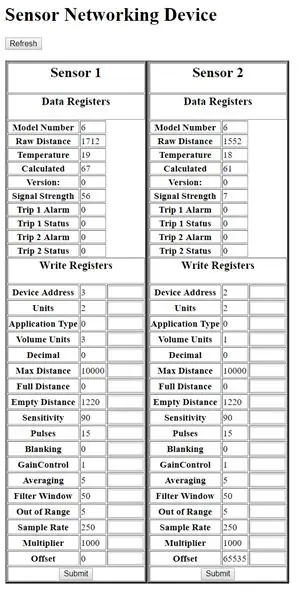
Jedná sa o jednoduchú webovú stránku, ktorá používa php a html, ale je tiež schopná používať modbus na čítanie/zápis do senzorov a displeja. Php sériový modbus kód v PhpSerialModbus.php bol získaný vďaka Toggio a je nájdený na githube týmto odkazom https://github.com/toggio/PhpSerialModbus. Kód v súbore index.php, ktorý sa nachádza v prílohe index.pdf. Pripojte sa k svojmu Raspberry Pi zadaním IP adresy, ktorú na Raspberry Pi vysielate, do webového prehliadača.
Krok 4: Video pracovného systému
Tu je video fungujúceho systému
Odporúča:
Zariadenie ASS (antisociálne sociálne zariadenie): 7 krokov

Zariadenie ASS (antisociálne sociálne zariadenie): Povedzme, že ste typ človeka, ktorý má rád okolo seba ľudí, ale nemá rád, keď sa dostávajú príliš blízko. Ste tiež potešiteľom ľudí a ťažko dokážete ľuďom povedať nie. Takže neviete, ako im povedať, aby ustúpili. No, zadajte - zariadenie ASS! Y
Vytvorte zariadenie Chromecast ako zariadenie Raspberry Pi: 7 krokov

Vytvorte zariadenie Chromecast ako zariadenie Raspberry Pi: Už vlastním Chromecast v2 (okrúhly, USB kľúč ako v1 a v3 vyzerá ako v2, ale s G na i a s napájacou tehlou s ethernetovým portom) a i páči sa mi to, je to zábava používať a ľahko sa nastavuje, ALE … Áno, existuje ALE, čo
Zostavte zariadenie s teplotným senzorom Apple HomeKit (DHT22) pomocou RaspberryPI a DHT22: 11 krokov

Zostavte zariadenie s teplotným senzorom Apple HomeKit (DHT22) pomocou RaspberryPI a DHT22: Hľadal som lacný snímač teploty / vlhkosti, ktorý by som mohol použiť na monitorovanie toho, čo sa deje v mojom priestore na prechádzanie, pretože som zistil, že túto jar bolo veľmi vlhko , a mal veľa vlhkosti. Hľadal som teda cenovo dostupný senzor, ktorý by som mohol
Pomocné zariadenie na vyberanie lepidla Horné zariadenie: 8 krokov

Horné zariadenie na výber lepidla s asistenčnou technológiou: Toto zariadenie je určené na vyberanie malých predmetov (mince, kreditné karty, čajové vrecúška, papiere) lepiacim mechanizmom zo sediacej alebo stojacej polohy. Zariadenie je manuálne, ale je navrhnuté tak, aby ho obsluhovala jednoduchá osoba s obmedzenou silou ruky
Ako si vyrobiť vlastnú nabíjačku do auta USB pre akékoľvek zariadenie iPod alebo iné zariadenie, ktoré sa nabíja cez USB: 10 krokov (s obrázkami)

Ako si vyrobiť vlastnú USB nabíjačku do auta pre akékoľvek iPody alebo iné zariadenia nabíjateľné cez USB: Vytvorte USB nabíjačku do auta pre akékoľvek zariadenie iPod alebo iné zariadenie, ktoré sa nabíja cez USB, spojením automobilového adaptéra s výstupom 5 V a zástrčky USB. Najdôležitejšou súčasťou tohto projektu je zaistiť, aby bol vsadený výstup na vami zvolený adaptér do auta
